excel表格怎麼一次性排序?在Excel表格中自動排序是無處不在的,不管是日期排序,大小排序,姓名排序等,方法都是一樣的,隻要掌握了排序的方法,就能輕松的完成表格的自動排序今天小Q給大家分享各種排序的方法,今天小編就來說說關于excel表格怎麼一次性排序?下面更多詳細答案一起來看看吧!
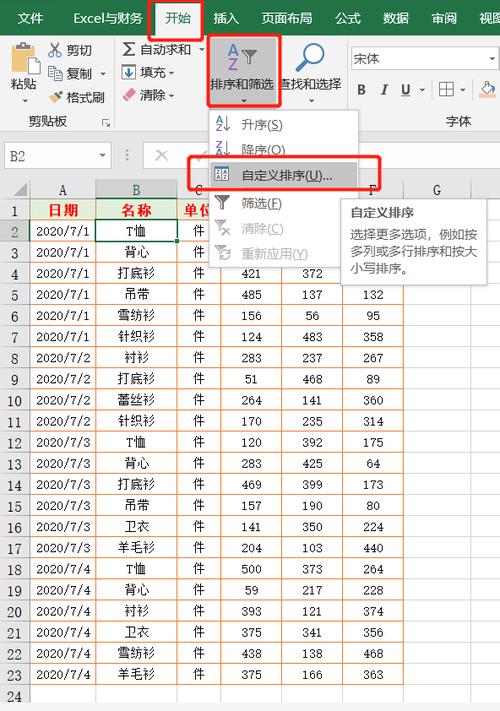
在Excel表格中自動排序是無處不在的,不管是日期排序,大小排序,姓名排序等,方法都是一樣的,隻要掌握了排序的方法,就能輕松的完成表格的自動排序。今天小Q給大家分享各種排序的方法。
一、常用的升序、降序
這是比較簡單的排序方法,隻要選擇數據,點擊【排序和篩選】,選擇【升序】、【降序】就可以将數據由高到低或者是由低到高排列。
二、自定義排序
這個是按照自己設定的數據順序進行排序,點擊【排序】,彈出的頁面上,選擇【關鍵字】内容後,選擇【次序】-【自定義排序】,然後輸入要排列的内容順序即可。
三、按照筆畫排序
在Excel中筆劃排序有固定的規則。比如第一個字都是相同的,則按第二,三個字進行排序。筆畫排序操作步驟:同樣進入排序頁面上,選擇要排序的關鍵字,升序或者降序。然後點擊【選項】,在方法那點擊【筆畫順序】即可。
四、按字母排序
按字母排序的方法和筆畫排序是一樣的,隻要在【選項】那選擇【字母排序】的方式就可以。注意:字母排序是按照中文的開頭字母,也就是26個英文字母的順序進行排序的。
五、多列不同排序
我們要對每列數據進行不一樣的排序怎麼做呢?點擊【排序】,點擊【添加條件】,然後就可以選擇要排序的列進行設置升序降序等操作。
六、随機排序
随機排序可能在實際操作中用的比較少,但是我們也可以了解一下,使用輔助列來完成,在輔助列輸入函數【=rand()】,随機生成一個數字,每次點擊升序或者是降序的時候,輔助列的數據也會一直在變化,這就是随機排序。
七、字體顔色進行排序
字體顔色排序的方法,隻需要修改排序的依據,選擇【字體顔色】,在次序那邊設置對應的字體顔色在頂端或者底端就可以。
八、字符數長短排序
這個方法也是需要借助輔助列來完成,在輔助列上輸入函數【=len(A2)】,計算出第一個單元格的字符串長度後,填充以下單元格,就計算出其它單元格上的字符長度,再選擇升序/降序排列就可以。
掌握了以上的八個方法,就能輕松對數據進行多種方式排序!
更多精彩资讯请关注tft每日頭條,我们将持续为您更新最新资讯!